
ps 筆圧による感嘆符の解決策は次のとおりです: 1. Photoshop ソフトウェアを開きます; 2. ウィンドウ ボタンを選択し、ブラシを選択します; 3. リソース マネージャーを開き、アドレス「%appdata%」を入力します。 \Adobe" と入力して Enter キーを押します。4. 新しい "PSUserConfig" テキスト ドキュメントを作成して保存します。
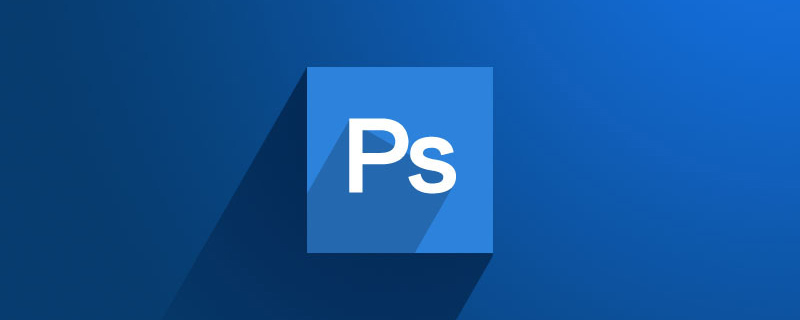
この記事の動作環境: Windows 7 システム、Adobe Photoshop CS6 バージョン、Dell G3 コンピューター。
PS 筆圧に感嘆符が表示されるのは、設定エラーが原因です。解決策は:
1. まず、Photoshop ソフトウェアを開き、ウィンドウ ボタンを選択します。 ---- ブラシを選択します。
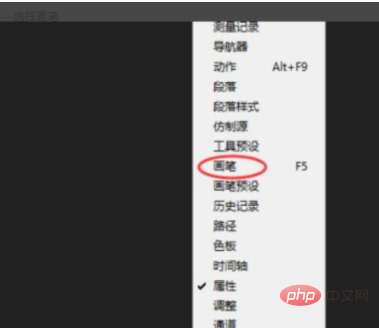
#2. ダイナミックシェイプをクリックします。筆圧
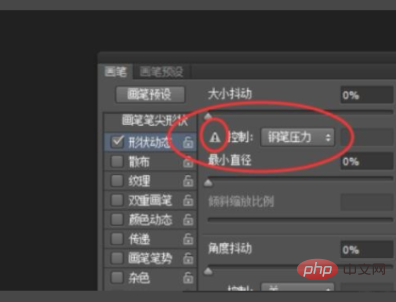
3 の前に感嘆符がある場合は、リソース マネージャーを開き、アドレス %appdata%\Adobe を入力して Enter キーを押します。
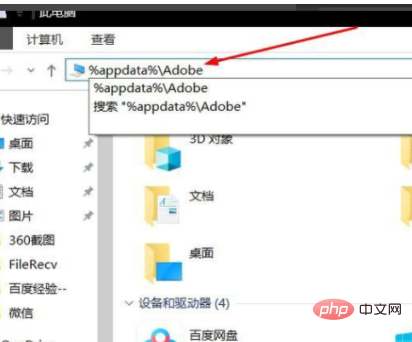
4. Adobe Photoshop CS6 を入力します ----Adobe Photoshop CS6 の設定を入力します。
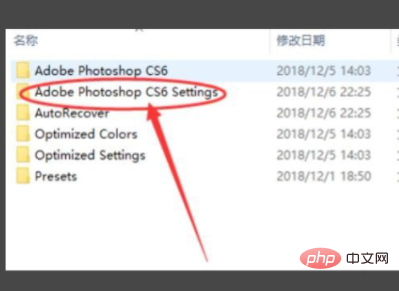
#5. 新しいテキスト ドキュメントを作成し、「PSUserConfig」という名前を付けます。
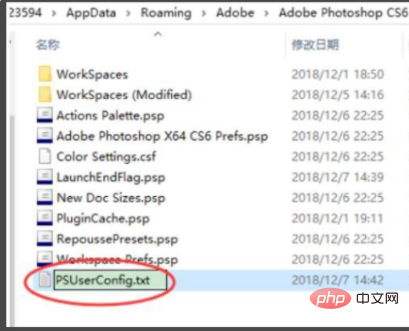
#6. 新しく作成したファイルを開き、「# Use WinTaUseSystemStylus」と入力して保存します。
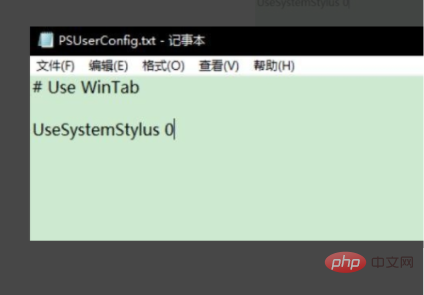
#7. 次に Photoshop を再度開くと、筆圧の前に感嘆符が表示されなくなります。
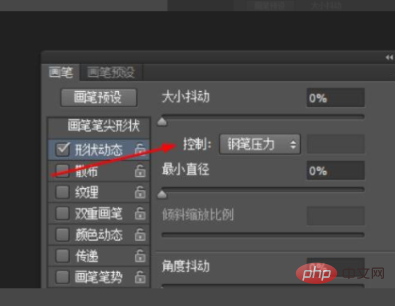
以上がPS ペンの筆圧に感嘆符が表示される場合はどうすればよいですか?の詳細内容です。詳細については、PHP 中国語 Web サイトの他の関連記事を参照してください。